Cómo construir su lista de correo electrónico en WordPress con OptinMonster
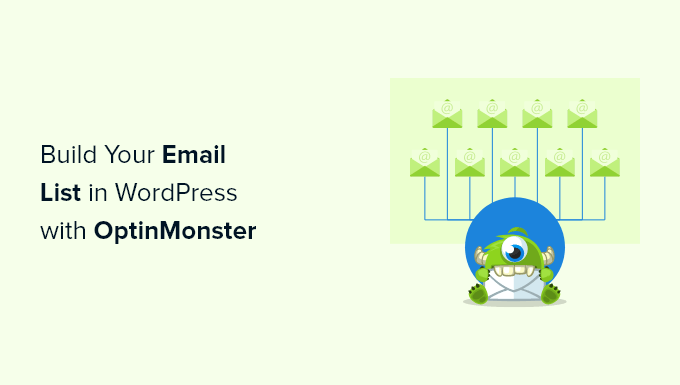
¿Quieres construir tu lista de correo electrónico con OptinMonster?
OptinMonster es un conocido complemento emergente y de generación de oportunidades de venta que le permite hacer crecer fácilmente su lista de correo electrónico en WordPress y convertir a los visitantes del sitio web en suscriptores.
En este artículo, le mostraremos cómo crear su lista de correo electrónico en WordPress usando OptinMonster.

Nota: OptinMonster es el complemento que usamos para hacer crecer nuestra lista de correo electrónico en AprenderWP y fue creado por el fundador de AprenderWP, Syed Balchi para ayudarnos a obtener más suscriptores de correo electrónico.
¿Qué es OptinMonster y por qué debería usarlo para crear su lista de correo electrónico?
Más del 70% de los visitantes de su sitio web nunca regresarán. Por eso es importante crear una lista de correo electrónico para que pueda mantenerse en contacto con sus visitantes y traerlos de regreso a su sitio web.
Sin embargo, lograr que los visitantes del sitio web se registren en su lista de correo electrónico puede ser un desafío.
Aquí es donde entra en juego OptinMonster.
OptinMonster es uno de los mejores complementos de captura de correo electrónico para WordPress, utilizado por más de 1,2 millones de sitios web. Viene con todo lo que necesita para convertir a los visitantes del sitio web en suscriptores de correo electrónico.

OptinMonster es una herramienta para crear formularios de registro de correo electrónico que incluyen ventanas emergentes, barras flotantes, tapetes de bienvenida a pantalla completa, cuadros de desplazamiento deslizables, formularios de clientes potenciales en línea personalizados, optins de giro para ganar gamificados y más.
Viene con una biblioteca de plantillas de más de 400 plantillas de alta conversión que puede personalizar completamente con el generador de arrastrar y soltar.

Hay muchas funciones útiles, como la tecnología de intento de salida, que le permite mostrar una ventana emergente en el momento exacto en que alguien está a punto de abandonar su sitio web. Esto ayuda a convertir a los visitantes de su sitio web en suscriptores de correo electrónico.
Además, es increíblemente amigable para principiantes, lo que le permite crear formularios de suscripción de alta conversión para hacer crecer su boletín informativo por correo electrónico sin escribir ningún código.
A diferencia de otros complementos emergentes de WordPress, OptinMonster NO ralentizará su sitio web, y las funciones como las pruebas A/B y el análisis de conversión realmente funcionan.
Eso suena loco, pero desafortunadamente, la mayoría de los complementos de generación de leads de WordPress no funcionan correctamente cuando los complementos de almacenamiento en caché están activos, lo que lo obliga a usted, como propietario de un sitio web, a elegir entre un sitio web más rápido o más suscriptores.
Echemos un vistazo a cómo crear su lista de correo electrónico en WordPress con OptinMonster paso a paso.
Cree su lista de correo electrónico en WordPress con OptinMonster
Lo primero que tienes que hacer es ir Sitio web OptinMonster y haga clic en el botón "Descargar OptinMonster ahora".

Esto lo llevará a la página de precios donde debe hacer clic en el botón Comenzar en el plan que mejor se adapte a sus necesidades.
Recomendamos el plan Pro, que es el más popular e incluye Exit Intent. Obtenga un 10 % de descuento adicional con nuestro exclusivo código de cupón OptinMonster.
Después de eso, debe ingresar sus detalles de pago y completar su compra.
A continuación, debe instalarlo y activarlo. Complemento de WordPress OptinMonsterConsulte nuestra guía paso a paso para instalar un complemento de WordPress para obtener más detalles.
Este complemento conecta su sitio web de WordPress con el software OptinMonster.
Después de la activación, debe conectar su cuenta. Para comenzar, simplemente vaya a OptinMonster » Ajustes en su área de administración de WordPress.
Luego haga clic en el botón "Conectar cuenta existente".

Si desea crear una cuenta gratuita para probar el software, simplemente haga clic en el botón "Crear una cuenta gratuita para comenzar".
Ahora verá una ventana emergente que le pedirá que ingrese su dirección de correo electrónico.
Simplemente ingrese la dirección de correo electrónico que utilizó para crear su cuenta y haga clic en el botón "Conectar a WordPress".

A continuación, hay una serie de indicaciones en pantalla para completar la conexión de su sitio web a OptinMonster.
Una vez que complete los pasos, su sitio de WordPress y OptinMonster se conectarán y podrá crear su primera campaña.
Crear un formulario de suscripción en WordPress con OptinMonster
Para crear su primera campaña, vaya a OptinMonster » Campañas en su tablero de WordPress y haga clic en el botón "Crear su primera campaña".

Primero debe elegir su tipo de campaña. Hay todo tipo de campañas para elegir, incluidas ventanas emergentes, tapetes de bienvenida a pantalla completa, opciones en línea y más.
Para este tutorial, elegiremos el tipo de campaña emergente, que le permite mostrar una ventana emergente de alta conversión en su sitio web.
Para seleccionar un tipo de campaña, simplemente haga clic en él.

Debajo hay una lista de plantillas que formarán la base de su campaña emergente. Puedes elegir cualquier plantilla.
Para elegir una plantilla, simplemente coloque el cursor sobre ella y haga clic en el botón Usar plantilla.

A continuación, debe introducir un nombre para su campaña. Esto no aparecerá en su sitio web, pero está destinado a ayudarlo a recordar el propósito de la campaña.
Luego haga clic en el botón "Comenzar a construir".

Esto iniciará el generador de campañas OptinMonster, que mostrará una vista previa en vivo de su campaña en el panel derecho.
Simplemente puede señalar y hacer clic en cualquier elemento en el área de vista previa para realizar cambios, moverlo o eliminarlo.

Para este tutorial mantendremos el tema predeterminado pero cambiaremos el texto.
Para hacer esto, simplemente haga clic en el texto existente y podrá realizar cambios directamente en la vista previa emergente.
El menú de la izquierda controla los colores de fuente, el espaciado y más.

Con el También puede usar los bloques incluidos para agregar nuevas funciones a su ventana emergente.
Simplemente arrastre bloques desde el menú Bloques a la izquierda a su ventana emergente para agregar nuevas funciones.

Después de personalizar el aspecto de su ventana emergente, debe establecer las reglas para mostrarla.
Para hacer esto, simplemente haga clic en la pestaña "Reglas de visualización" en la parte superior de la pantalla. Aquí puede establecer las condiciones bajo las cuales aparecerá la ventana emergente. Puede personalizar completamente estas reglas de visualización para que el mensaje correcto se muestre a la derecha. persona en el momento adecuado.
Para este tutorial, crearemos una regla de visualización simple para que la ventana emergente aparezca después de que el usuario haya pasado una cierta cantidad de tiempo en su sitio web.
Para hacer esto, debe seleccionar "Tiempo en la página" y establecer la cantidad de segundos que deben transcurrir antes de que aparezca la ventana emergente.

Para que su ventana emergente aparezca en todas las páginas, asegúrese de que la "Ruta URL actual" esté establecida en "es cualquier página".
Después de eso, haga clic en el botón Siguiente paso.

Esto lo llevará a la pantalla Acciones, donde elige qué hacer cuando se acabe el tiempo.
Primero, asegúrese de que "Optin" esté seleccionado en el campo "Mostrar vista de campaña". Luego puede agregar efectos y efectos de sonido si es necesario.
Luego haga clic en el botón "Siguiente".

Después de eso, puede revisar sus reglas de visualización para asegurarse de que sean correctas.
Luego haga clic en el botón "Guardar" para guardar su campaña anterior.

Conexión de su ventana emergente de WordPress a un servicio de marketing por correo electrónico
A continuación, puede conectar su ventana emergente a un servicio de marketing por correo electrónico. De esta manera, un visitante que ingresa su dirección de correo electrónico se agrega automáticamente a su lista de correo electrónico.
OptinMonster también incluye una función llamada Monster Leads que guarda sus clientes potenciales de forma independiente para que siempre pueda importarlos a su proveedor de marketing por correo electrónico más adelante si lo desea.
Si aún no tiene un servicio de marketing por correo electrónico, le recomendamos utilizar Constant Contact. Es uno de los servicios de marketing por correo electrónico más populares del mundo y ofrece un gran soporte para aquellos que recién comienzan.

Algunas otras excelentes opciones son Sendinblue, Drip y ConvertKit.
Para conectar su proveedor de marketing por correo electrónico a su ventana emergente, simplemente haga clic en la pestaña "Integraciones" en la parte superior de la página.
Luego haga clic en el botón "Agregar nueva integración".

A continuación, desplácese hacia abajo hasta que encuentre su proveedor de marketing por correo electrónico y haga clic en él.
OptinMonster lo guía a través de los pasos para conectar los dos La mayoría de los proveedores de marketing por correo electrónico simplemente requieren que copie su clave API.

Después de eso, puede comenzar su campaña.
Inicie su campaña emergente OptinMonster en WordPress
Para publicar su campaña, haga clic en el botón de publicación en la parte superior de la página.
Esto lo llevará a una pantalla donde puede revisar su campaña antes de publicarla.

Cuando esté satisfecho con el aspecto de su campaña, cambie el estado en el campo Estado de publicación de Borrador a Publicar.
Ahora su campaña se está ejecutando y en vivo en su sitio web. Asegúrese de hacer clic en el botón "Guardar" antes de salir de la página.

También puedes comprobar si tu campaña está activa yendo a OptinMonster » Campañas en su área de administración de WordPress.
Luego, asegúrese de que su campaña esté configurada para Publicar en la columna Estado.

Esta pantalla también muestra todas las campañas que ha creado y cuáles están activas o en pausa en su sitio.
Prueba dividida A/B para opciones en WordPress
Una vez que su campaña haya estado funcionando durante un tiempo y aumente su lista de correo electrónico, es posible que desee mejorar su campaña realizando pruebas divididas A/B.
Con las pruebas divididas A/B, realiza cambios sutiles en la apariencia, el texto e incluso los colores de sus campañas emergentes. Estos pequeños cambios pueden resultar en grandes mejoras en las conversiones.
OptinMonster tiene una función de prueba dividida A/B fácil de usar que elimina las conjeturas por usted.
Nota: Debe estar en el plan Plus o superior para usar la función de prueba dividida.
Para empezar, vaya a OptinMonster » Campañasy luego haga clic en el enlace Crear prueba para crear una nueva prueba dividida.

Esto abrirá una ventana emergente donde puede agregar notas sobre la campaña.
Luego haga clic en el botón Crear prueba dividida.

Esto lo llevará de regreso a la misma pantalla del creador de campañas donde puede hacer cambios.
Cuando haya terminado, haga clic en el botón "Guardar" y OptinMonster ejecutará automáticamente la prueba dividida por usted.

Con el tiempo, puede ver qué campaña genera una mejor tasa de conversión.
Para ver los datos de su campaña, simplemente navegue de regreso a OptinMonster » Campañas y muestra sus resultados a lo largo del tiempo.

A continuación, es posible que desee experimentar agregando actualizaciones de contenido o una simple campaña de sí/no para aumentar sus conversiones y obtener aún más suscriptores de correo electrónico.
Pensamientos finales
A lo largo de los años, hemos probado casi todas las ventanas emergentes de WordPress y los complementos de generación de prospectos y seguimos usando OptinMonster por una buena razón.
La mayoría de los otros complementos de generación de leads de WordPress tiene dos defectos principales:
- Ralentizan su sitio web porque inherentemente necesitan almacenar datos analíticos en la base de datos de su sitio web.Esto requiere muchos recursos y puede hacer que su cuenta de alojamiento de WordPress sea bloqueada.
- Las funciones potentes como las pruebas A/B y la orientación a nivel de página no funcionarán correctamente con los complementos de almacenamiento en caché de WordPress, pero no puede usar el almacenamiento en caché en su sitio, ya que lo ralentizará significativamente.
Dado que OptinMonster comenzó como un complemento estándar de WordPress, también tuvo estos problemas en los primeros días, pero el equipo adaptó el complemento y lo convirtió en una aplicación SaaS adecuada en 2015.
Ahora OptinMonster puede funcionar independientemente de WordPress, lo que significa que puede usarlo en cualquier creador de sitios web, pero lo que es más importante, tiene una arquitectura de código robusta que supera los problemas anteriores que ningún otro complemento de WordPress ha hecho hasta ahora.
Es por eso que más de 1,2 millones de sitios web utilizan OptinMonster y es el líder del mercado en lo que respecta a la optimización de la conversión y la generación de clientes potenciales.
Esperamos que este artículo le haya ayudado a crear su lista de correo electrónico en WordPress con OptinMonster. También puede consultar nuestra guía para elegir el mejor software de diseño web y nuestra selección de expertos de las mejores aplicaciones gratuitas para las opciones de números de teléfono virtuales comerciales.
Si te ha gustado este artículo, suscríbete al nuestro. canal de Youtube para tutoriales en vídeo de WordPress. También puedes encontrarnos en Closermarketing.es y Facebook.
.

Deja una respuesta